Întâmpinați o situație în care conexiunea Wi-Fi de pe laptop prezintă o eroare cu semnul exclamării și acces limitat, în timp ce alte dispozitive se conectează normal. Vedeți acum soluția eficientă!
 |
Problema conexiunii Wi-Fi a laptopului cu semnul exclamării „Acces limitat” este o preocupare pentru mulți oameni, mai ales atunci când alte dispozitive, cum ar fi telefoanele, sunt încă conectate normal. Articolul următor va oferi soluții detaliate.
Instrucțiuni pentru repornirea laptopului
Mulți oameni cred că simpla apăsare a butonului de reîmprospătare atunci când laptopul nu se poate conecta la Wi-Fi este suficientă, dar această metodă adesea nu funcționează. În schimb, ar trebui să opriți computerul și să îl reporniți. Majoritatea laptopurilor de astăzi au o metodă similară de repornire. Pentru computerele care utilizează Windows 10, puteți face următoarele:
Pasul 1: Mai întâi, faceți clic pe butonul Start.
Pasul 2: Apoi, selectați Alimentare .
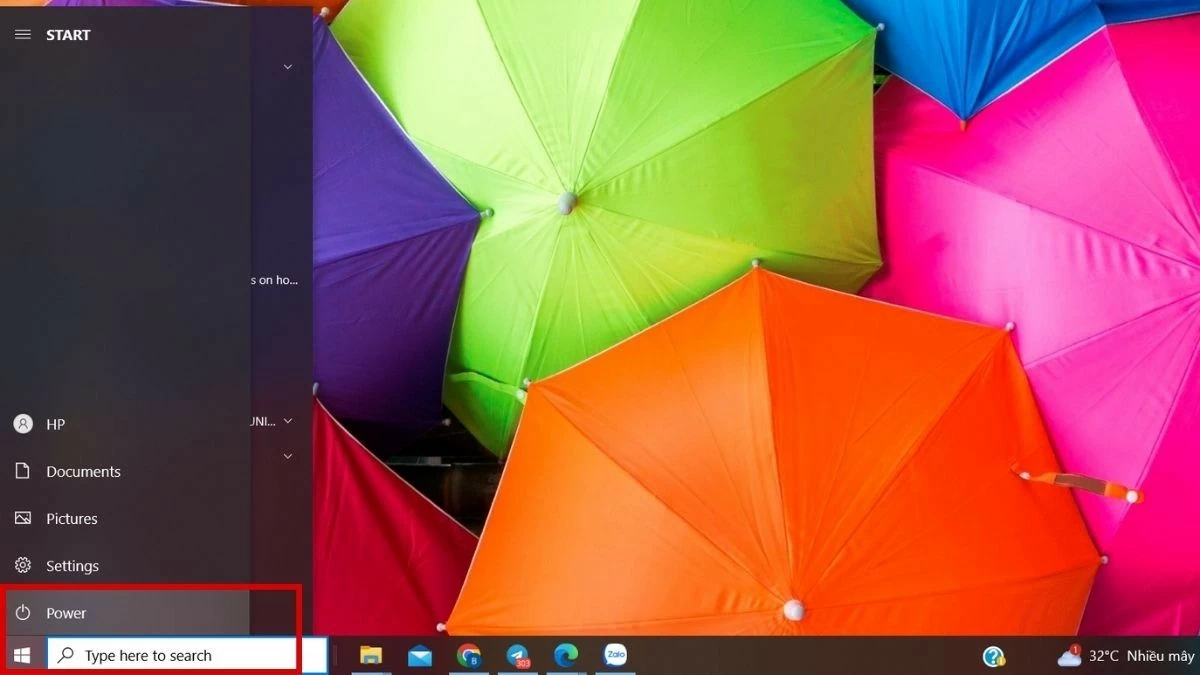 |
Pasul 3: Apoi, selectați Oprire sau Repornire.
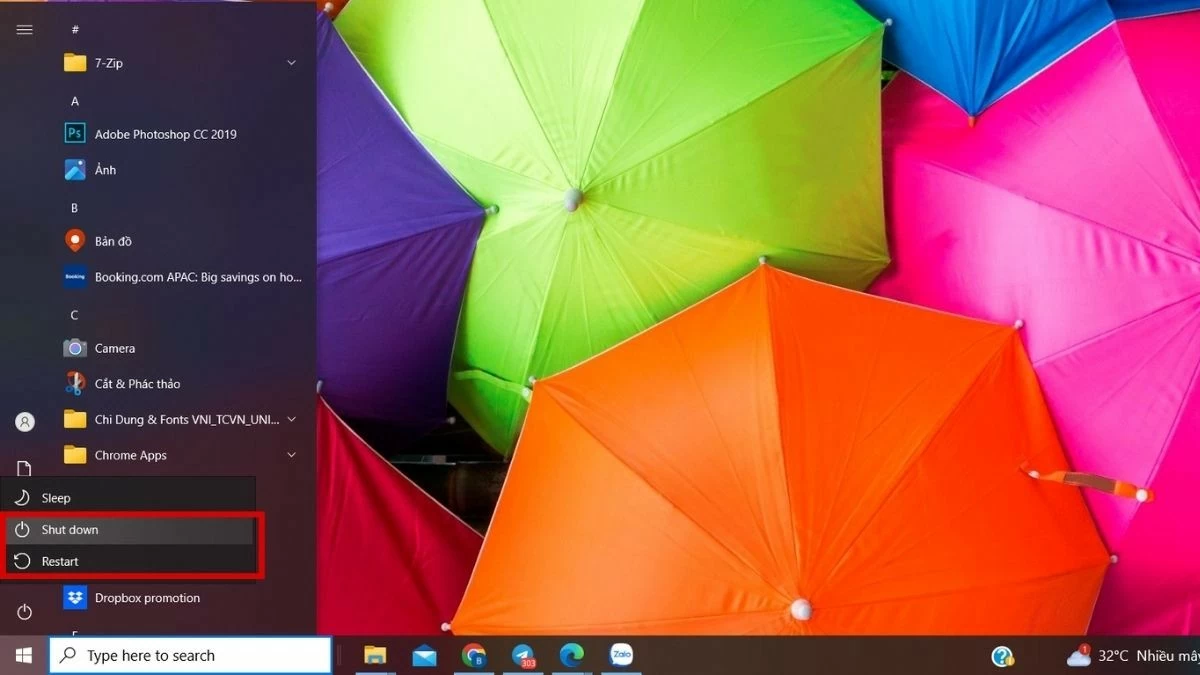 |
Instrucțiuni pentru repornirea routerului Wi-Fi
Eroarea „Acces limitat” de pe rețeaua Wi-Fi a laptopului poate fi cauzată de o conexiune Wi-Fi instabilă, iar repornirea routerului Wi-Fi este adesea o soluție eficientă. Mulți oameni apasă adesea butonul de resetare, dar, de fapt, ar trebui să apăsați butonul de pornire și să așteptați aproximativ 1 minut înainte de a-l reporni.
Vă rugăm să așteptați cu răbdare 2-3 minute pentru ca Wi-Fi-ul să funcționeze din nou normal. Dacă eroarea „Acces limitat” apare în continuare, problema ar putea fi un conflict de adresă IP.
 |
Instrucțiuni pentru resetarea unei adrese IP statice pe computer
Pentru a remedia eroarea „Acces limitat” la conectarea la Wi-Fi din cauza unui conflict IP, trebuie să parcurgeți câțiva pași pentru a reseta adresa IP statică.
Pasul 1: Mai întâi, apăsați simultan tasta Windows și tasta R pentru a deschide caseta de dialog Executare. Tastați „ ncpa.cp l” în caseta „ Deschidere ” și apăsați OK .
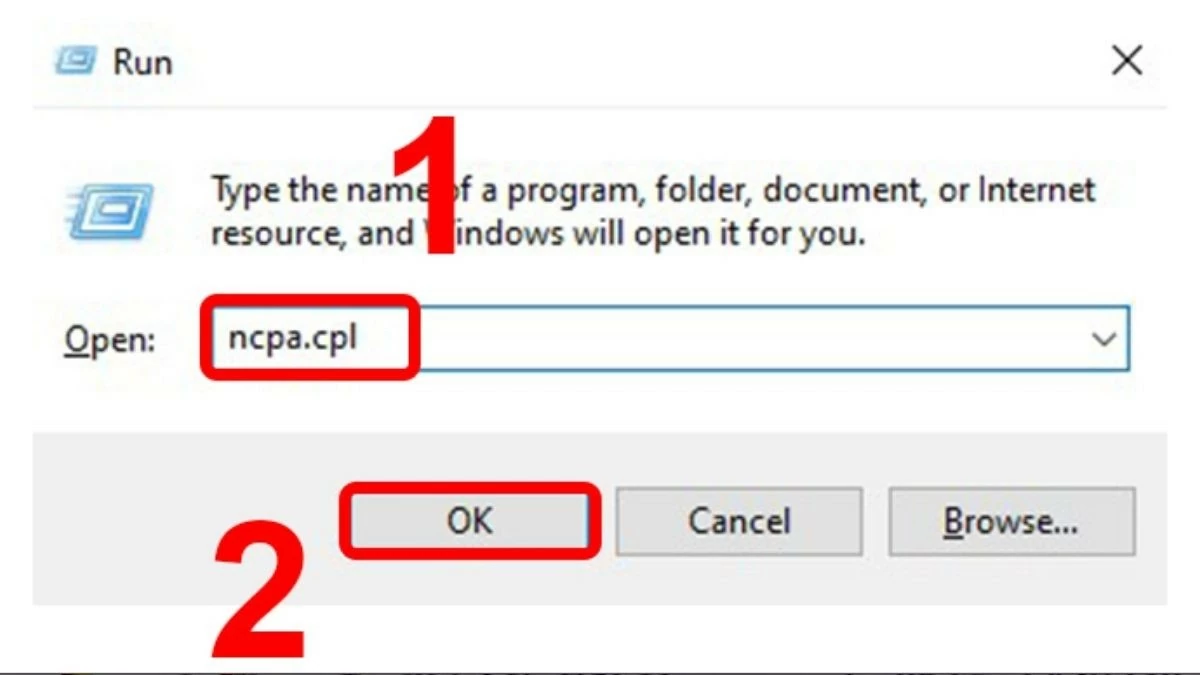 |
Pasul 2: Selectați rețeaua „Ethernet” pentru care doriți să configurați adresa IP.
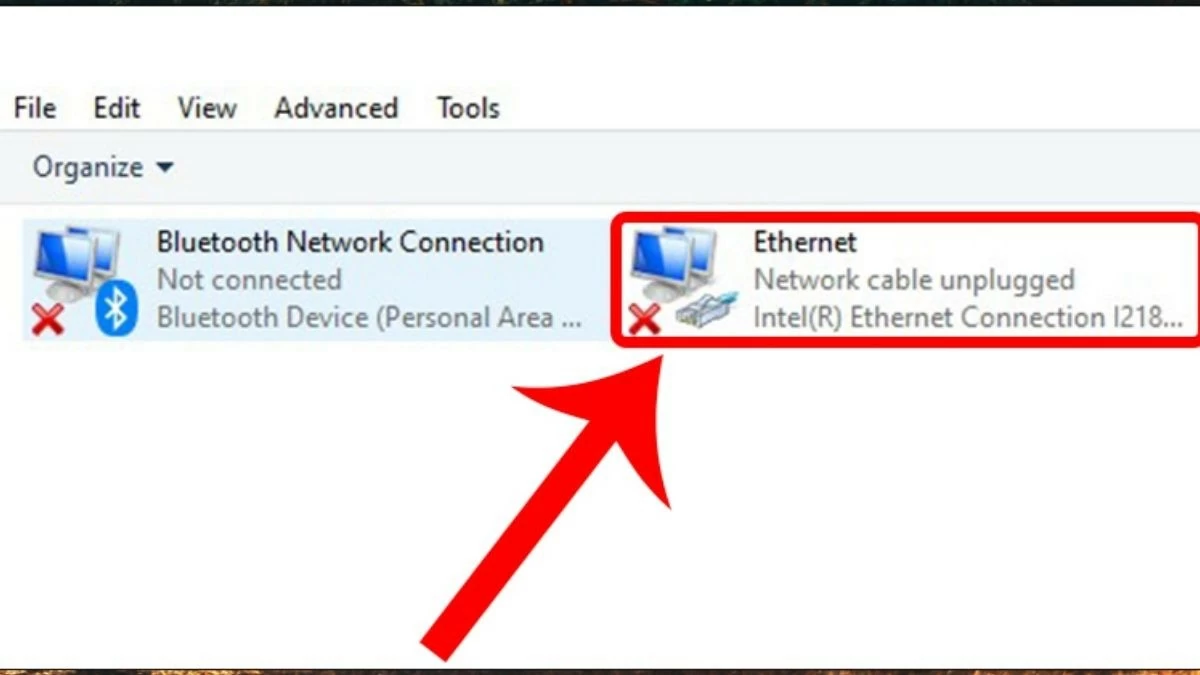 |
Pasul 3: Selectați „Internet Protocol versiunea 4” din secțiunea Rețele, apoi faceți clic pe „Proprietăți ”.
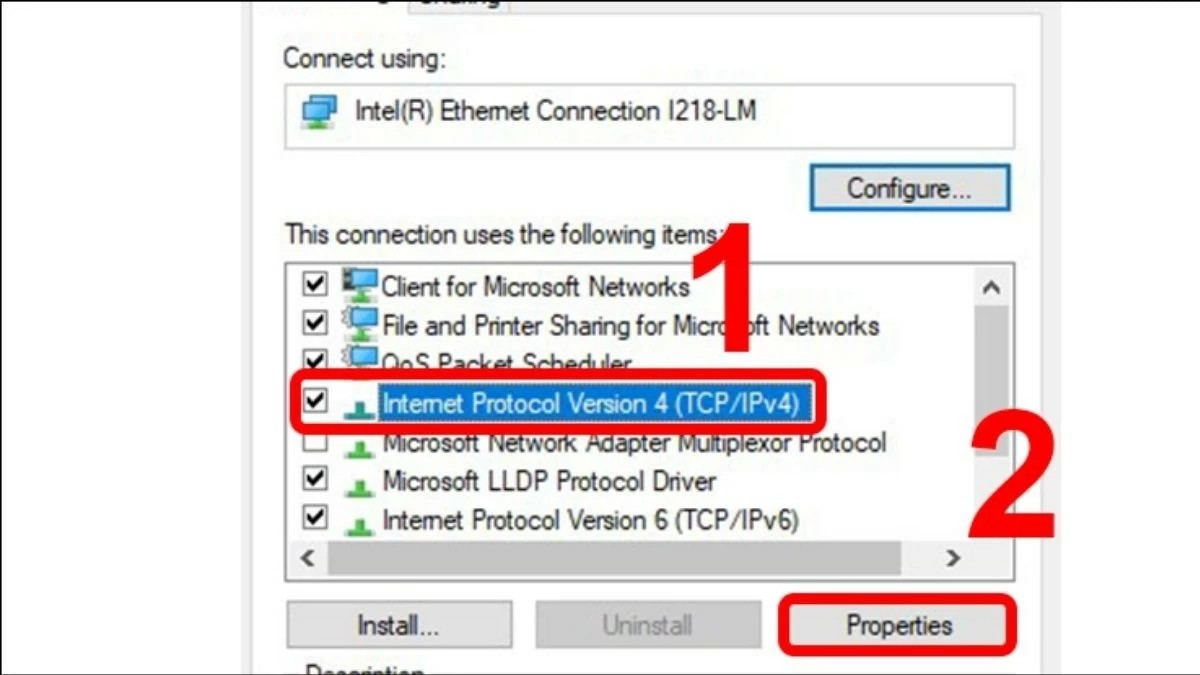 |
Pasul 4: Va apărea o fereastră nouă unde trebuie să introduceți detaliile așa cum se arată în imagine, apoi apăsați butonul OK pentru a finaliza.
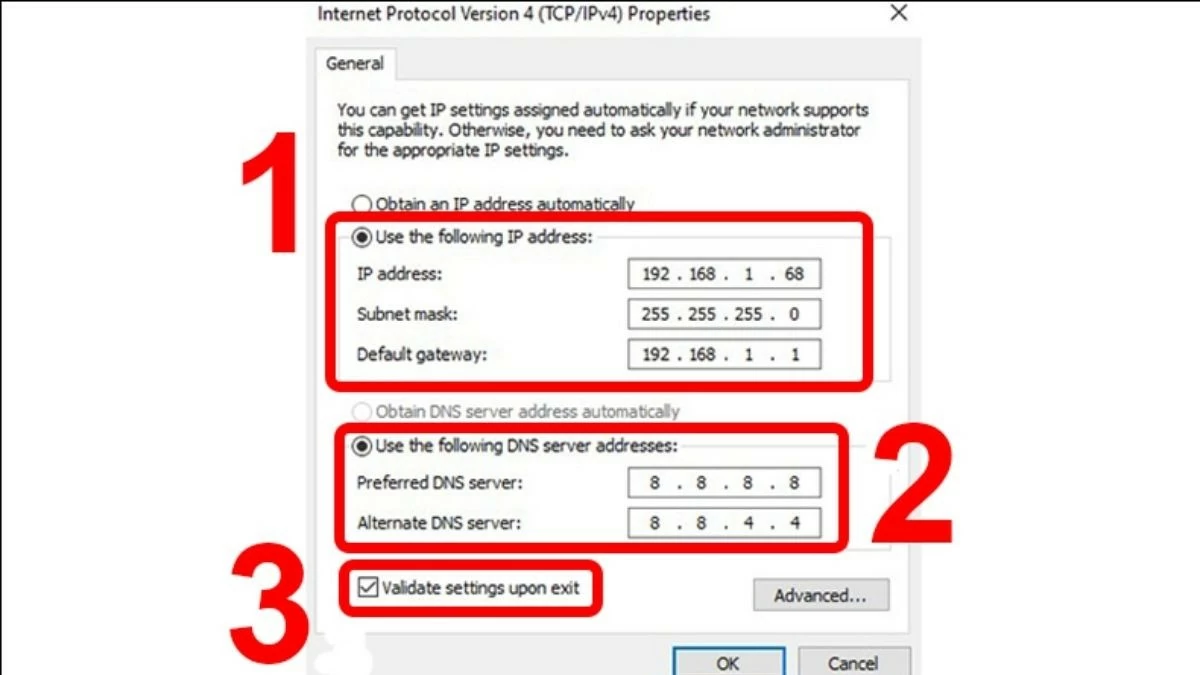 |
Instrucțiuni pentru utilizarea comenzilor DOS pentru reemiterea IP-ului dinamic
Eroarea „Acces limitat” la rețeaua Wi-Fi a laptopului poate fi cauzată de un conflict de adresă IP. Pentru a o remedia, puteți utiliza comanda „ipconfig” pentru a prelua o nouă adresă IP de la server, ajutând la evitarea conflictelor IP și a problemelor legate de conexiunea Wi-Fi.
Pasul 1: Deschideți fereastra Executare apăsând combinația de taste Windows + R, apoi tastați „cmd”.
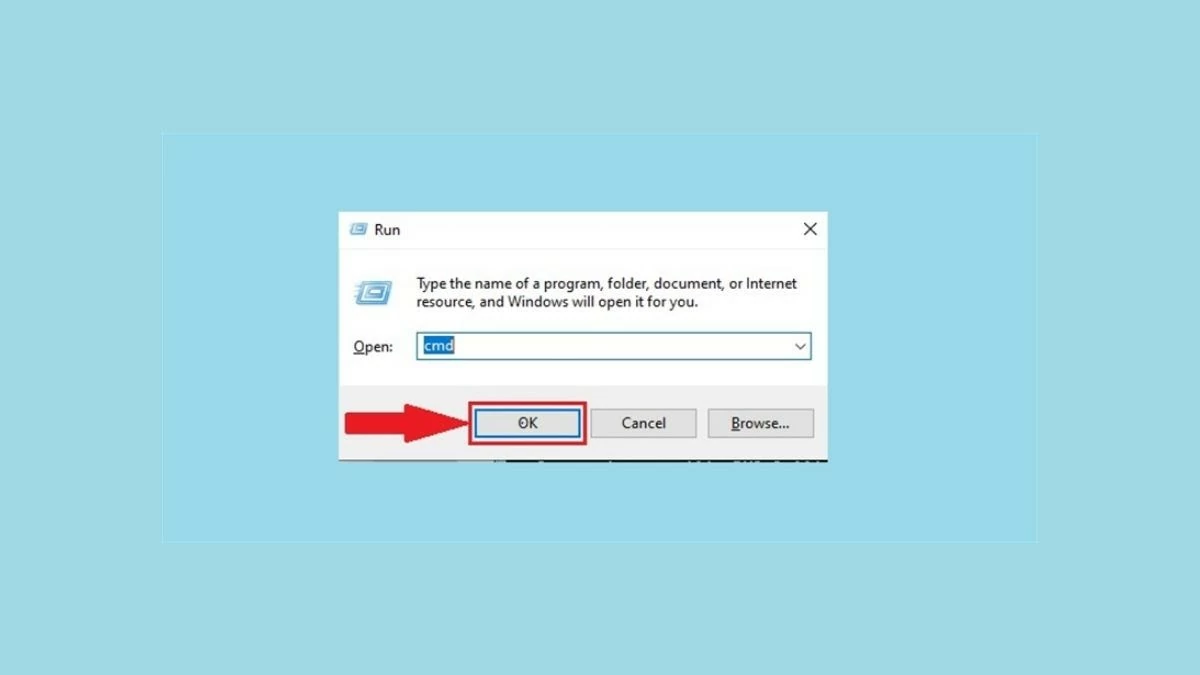 |
Pasul 2: Se va deschide fereastra Prompt de comandă, introduceți comanda „ipconfig” și apăsați Enter pentru a o executa.
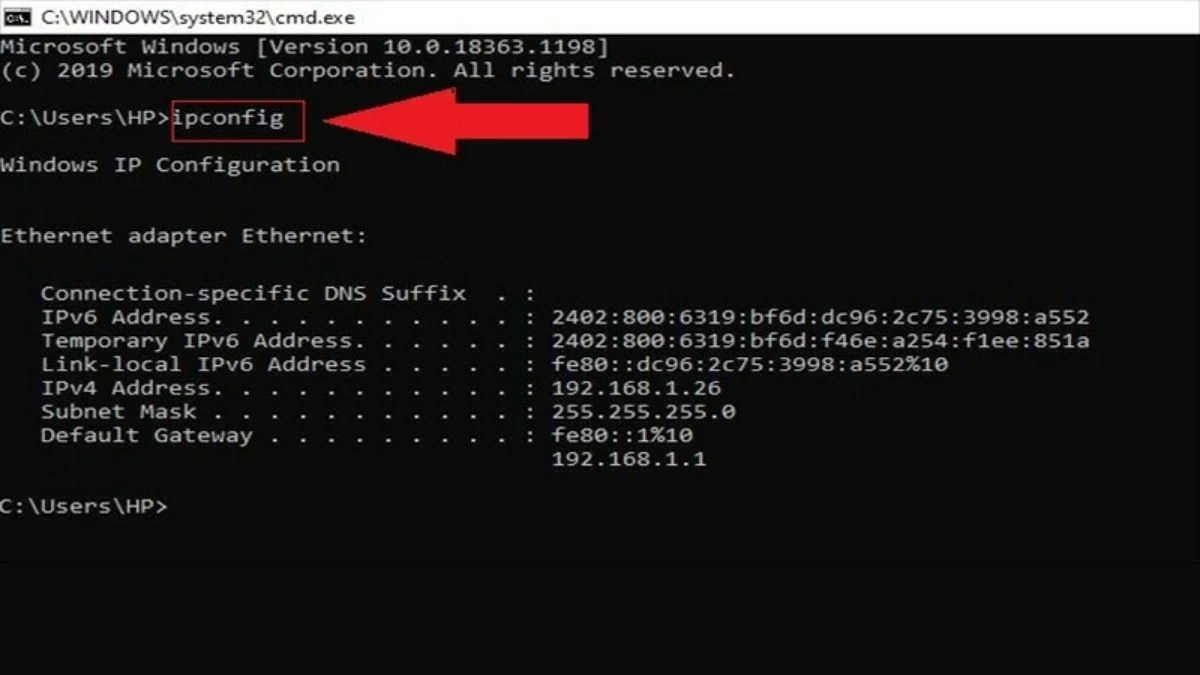 |
Pasul 3: Pentru a reseta adresa IP, tastați comanda „ipconfig /release” și apăsați Enter.
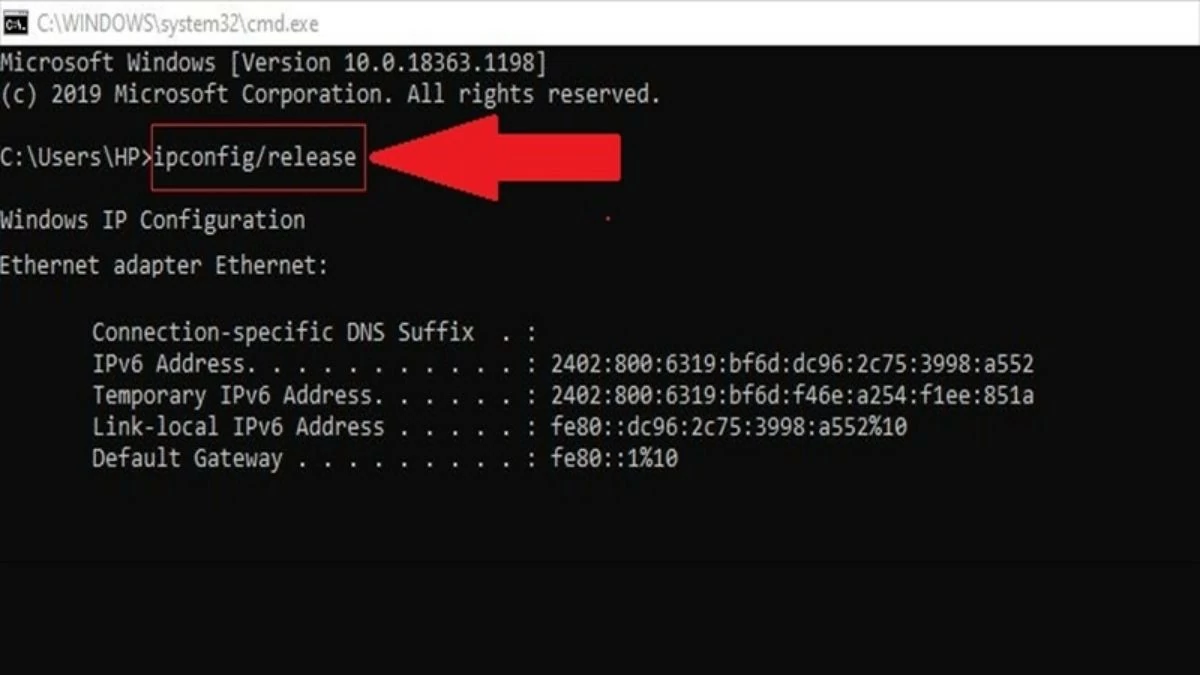 |
Pasul 4: Tastați comanda „ipconfig /release” și apăsați Enter pentru a reseta adresa IP.
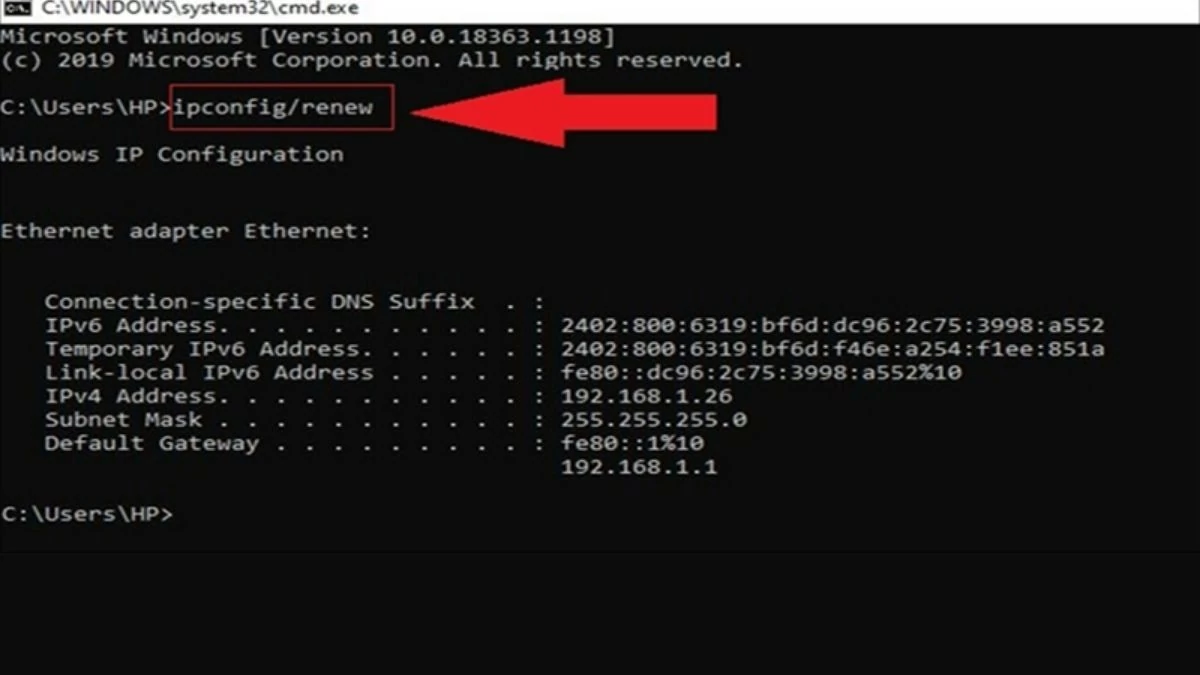 |
Instrucțiuni pentru verificarea driverului Wi-Fi
Există numeroase motive pentru eroarea „Acces limitat” la conectarea la Wi-Fi. Dacă metodele anterioare nu rezolvă problema, ar trebui să verificați din nou driverul Wi-Fi. Actualizarea celei mai recente versiuni a driverului poate reduce erorile software și poate îmbunătăți performanța laptopului.
Pasul 1: Accesați Device Manager prin interfața Computer Management.
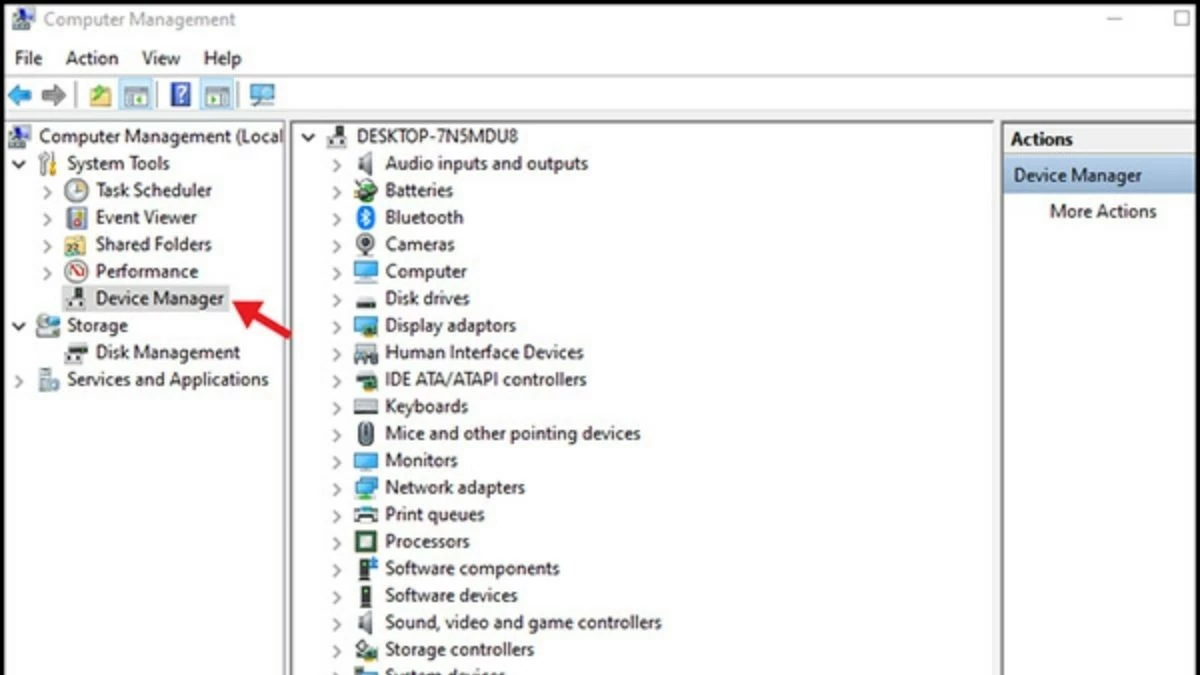 |
Pasul 2: Selectați „Controler Realtek PCIe GBE Family”.
Pasul 3: Faceți clic dreapta pe „Proprietăți” pentru a verifica, actualiza sau face upgrade la versiunea driverului.
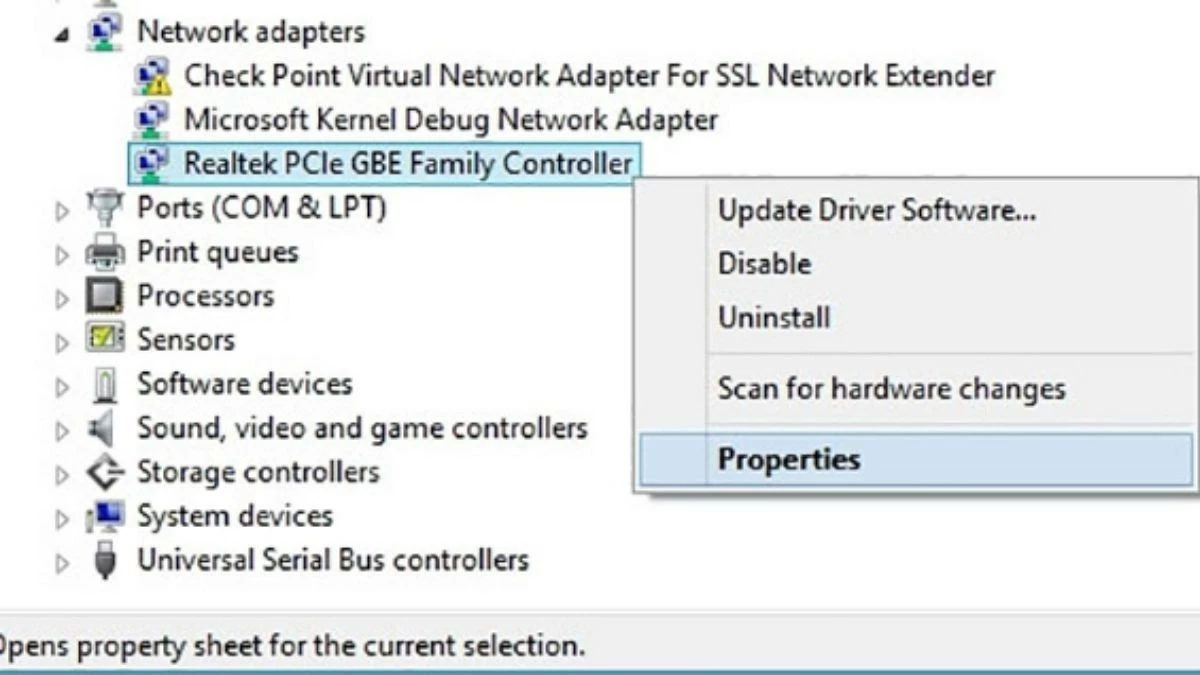 |
Instrucțiuni pentru resetarea stivei TCP/IP
După ce ați determinat cauza erorii „Acces limitat” pe rețeaua Wi-Fi a laptopului, trebuie să găsiți o modalitate de a o remedia. O metodă este resetarea stivei TCP/IP. Iată cum se face acest lucru pe Windows 10 sau Windows 11:
Pasul 1: Căutați „powershell” în meniul Start și selectați „Executare ca administrator”.
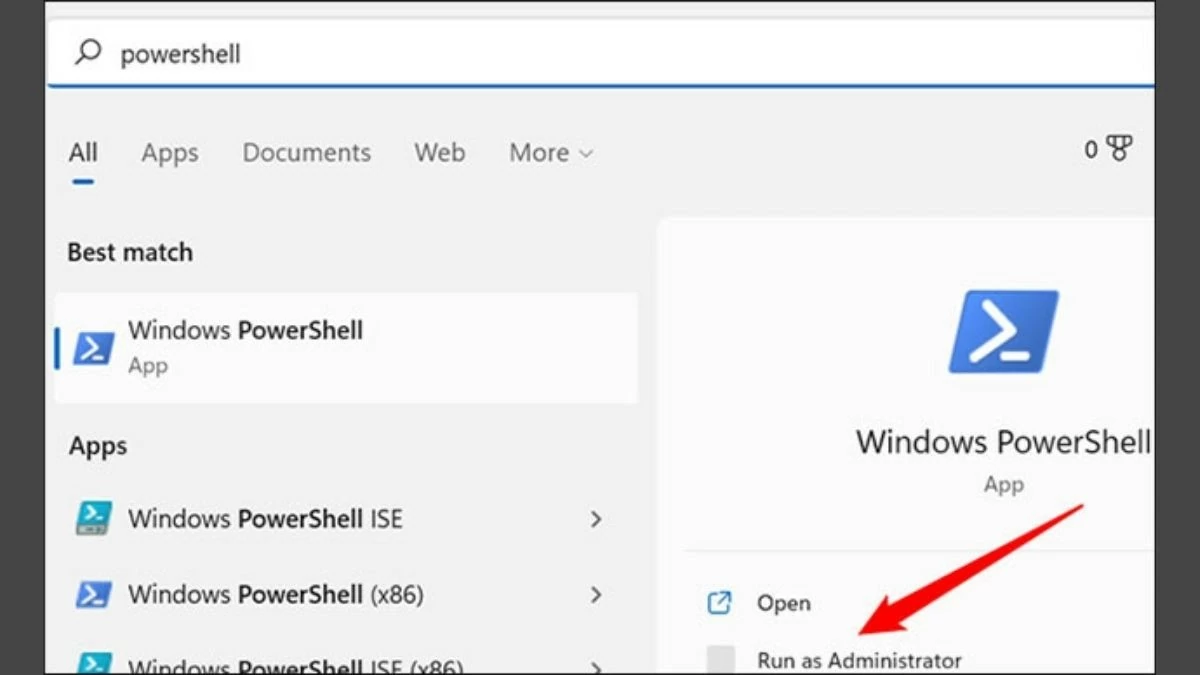 |
Pasul 2 : Când se deschide interfața Windows Powershell, tastați comanda `netsh int ip reset` și apăsați Enter.
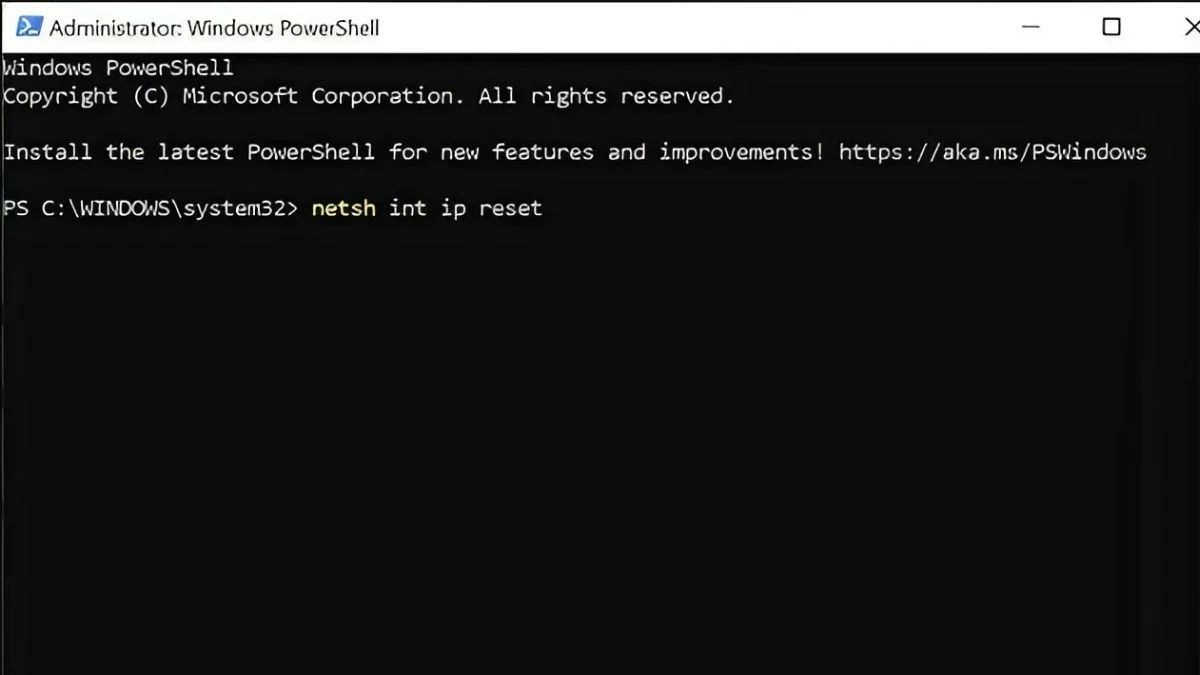 |
Pasul 3 : Dacă operațiunea a reușit, veți vedea mesajul „Resetare, OK!” pe ecran. După aceea, reporniți dispozitivul și verificați conexiunea la rețea pentru a vedea dacă funcționează corect.
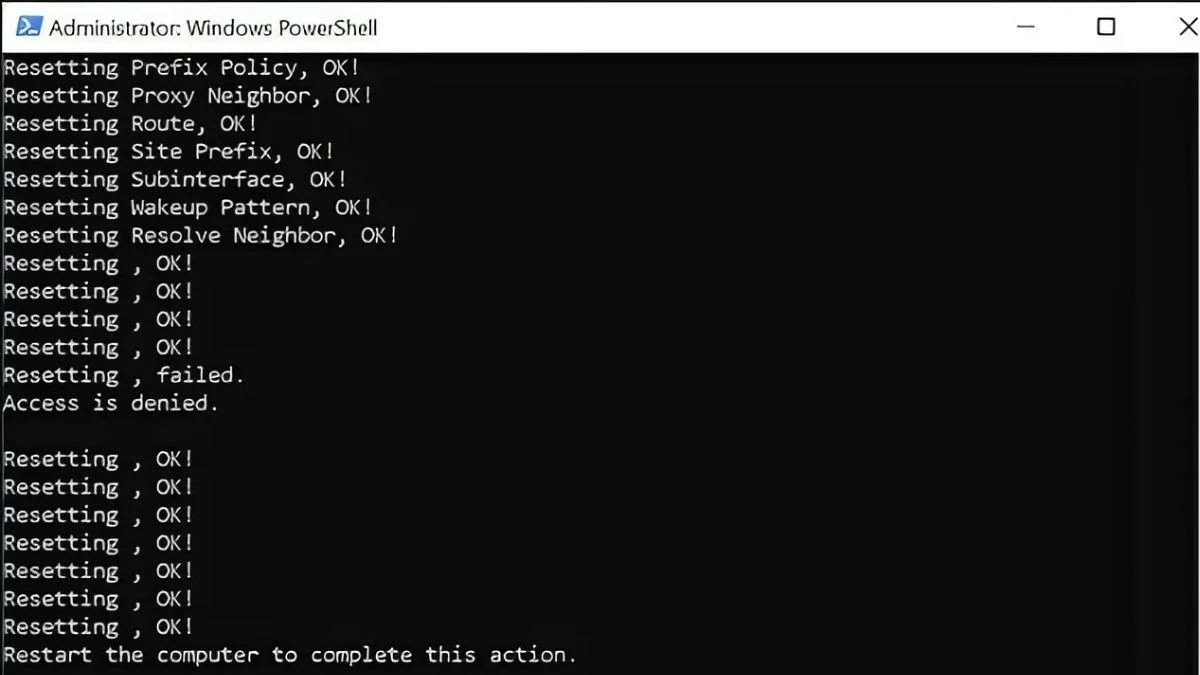 |
Mai sus sunt informații despre cauza erorii „Acces limitat” la rețeaua Wi-Fi a laptopului și soluții detaliate. Vă rugăm să le salvați pentru referință și să le aplicați atunci când este nevoie pentru laptopul dvs.
Sursă: https://baoquocte.vn/6-cach-khac-phuc-wifi-laptop-bi-loi-cham-than-limited-access-sieu-de-283124.html






![[Foto] Ceremonia de închidere a celui de-al XVIII-lea Congres al Comitetului de Partid din Hanoi](https://vphoto.vietnam.vn/thumb/1200x675/vietnam/resource/IMAGE/2025/10/17/1760704850107_ndo_br_1-jpg.webp)





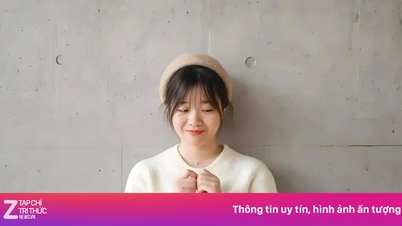















![[Foto] Ziarul Nhan Dan lansează „Patria în inimă: Filmul-concert”](https://vphoto.vietnam.vn/thumb/1200x675/vietnam/resource/IMAGE/2025/10/16/1760622132545_thiet-ke-chua-co-ten-36-png.webp)















































































Comentariu (0)